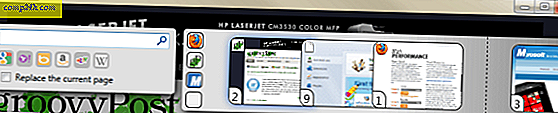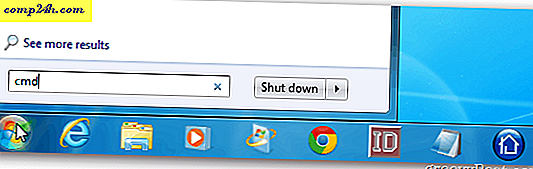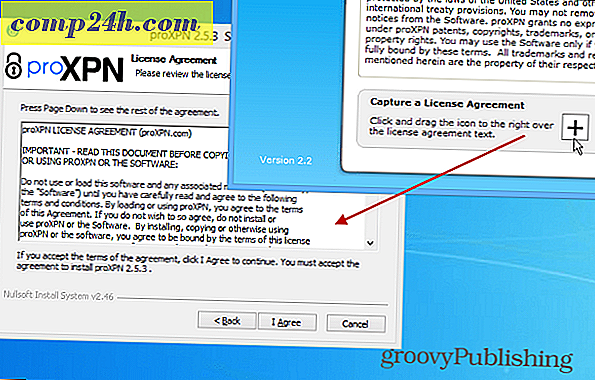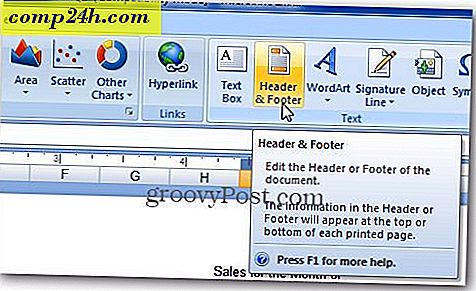Microsoft Uzak Masaüstü Bağlantısı Yöneticisi 2.2 - Çoklu RDP Oturumlarını Yönetir
 2008 yılında, birçok RDP oturumunu bir kerede yönetmenin daha kolay bir yolu için birçok sistem yöneticisinin dualarını yanıtlayan ücretsiz bir RDP istemci alternatifi olan RD Tabs'ı ele aldık. Avian Waves'ın bu harika uygulaması, aldığı sahnelere layık görüldü, ancak şimdi Microsoft, çok sayıda RDP sunucusunu bir kerede kendi Uzak Masaüstü Bağlantı Yöneticisi'nde kullanmanın daha zarif bir yolunu sunarak meşale aldı. Görünüşe göre, bu hayat kurtarıcı araç Microsoft tarafından dahili olarak çok uzun bir süredir kullanılıyor. Ama David Zazzo'nun çabaları sayesinde RDC Man artık halka ücretsiz olarak indirilebiliyor.
2008 yılında, birçok RDP oturumunu bir kerede yönetmenin daha kolay bir yolu için birçok sistem yöneticisinin dualarını yanıtlayan ücretsiz bir RDP istemci alternatifi olan RD Tabs'ı ele aldık. Avian Waves'ın bu harika uygulaması, aldığı sahnelere layık görüldü, ancak şimdi Microsoft, çok sayıda RDP sunucusunu bir kerede kendi Uzak Masaüstü Bağlantı Yöneticisi'nde kullanmanın daha zarif bir yolunu sunarak meşale aldı. Görünüşe göre, bu hayat kurtarıcı araç Microsoft tarafından dahili olarak çok uzun bir süredir kullanılıyor. Ama David Zazzo'nun çabaları sayesinde RDC Man artık halka ücretsiz olarak indirilebiliyor.
Bu atılımın özü, oturumları birlikte gruplandırmanıza izin veren yüce ağaç yapısıdır. Bu, işleri organize etmenin ve sunucu ve ana bilgisayarlar arasında daha kolay bir şekilde sıkıştırma yapmanın uzun yollarından biridir. Varsayılan olarak, oturumlar RDC Yöneticisi'nde yerleştirilir ve tıklandığında pencereyi doldurur. Ancak grubu seçerseniz, tüm sunucularınızın ve durumlarının küçük bir minik resmini göreceksiniz. Tüm bağlı sunucular için ekranın küçük bir versiyonunu göreceksiniz, bu da rulmanlarınızı daha da kolay hale getirir. İşin tuhafı ya da belki de yararlı olması, küçük resimlerin fare ve klavyeden odaklanmasını sağlayabilir. Bu, hangi ekranın odaklandığından emin değilseniz, ancak sizi çıldırtabilir, ancak çılgın bir yüksek çözünürlüğe sahipseniz, doğrudan küçük resim görünümünden çalışabilirsiniz.

Oluşturduğunuz gruplara ek olarak, iki “sanal grup” vardır. Bunlara erişmek için, Görüntüle'ye tıklayın ve Bağlandı grup ve Yeniden bağlan grubunu seçin .

Connected Group, hangi sunucuların şu anda bağlı olduğunu gösterir. Microsoft'a göre Yeniden Bağlanma Grubu daha yenidir ve hala geliştirme aşamasındadır ( “aşırı imleç titremesine” neden olabilir ). Bunu kullanmak için, bir sunucuyu Yeniden Bağlama Grubuna sürüklemeniz yeterlidir. RDC Manager, başarılı olana kadar bu sunucuyu yeniden bağlamaya çalışır. Bir bilgisayarı yeniden başlatıyorsanız ve RDC Manager'ın tekrar çevrimiçi olduğu anda yeniden bağlanmasını istiyorsanız, bu yararlıdır.

Ayrıca bir oturumu açıp kendi penceresini de verebilirsiniz. Bu görünümde, tıpkı bir tarayıcı penceresi uygulaması gibi, görev çubuğunu görev çubuğundan tıklayarak değiştirebilirsiniz. Tam ekran modunu sunucu ağacında sağ tıklayıp Tam Ekran'ı seçerek de girebilirsiniz.

Ana bilgisayardaki ekran istemcideki pencereden daha büyükse, Araçlar > Seçenekler > Tam Ekran Seçenekleri'nde "Gerektiğinde birden çok monitör kullan" seçeneğini etkinleştirerek birden fazla monitöre dağıtabilirsiniz .

Diğer bir harika zaman kazandıran özellik, tüm gruptaki eylemleri gerçekleştirebilme özelliğidir. Örneğin, bir grup içindeki tüm sunuculara hızlı bir şekilde bağlanabilir veya bağlantıyı kesebilirsiniz. Bağlamsal menüden fark edeceğiniz gibi, grupları bir .RDG dosyası olarak kaydedebilir ve başka bir makineye aktarabilirsiniz. Bu, bir düz metin belgesinde virgülle ayrılmış değerler yoluyla sunucuların içe aktarılmasında önceki yöntemin yerini alacaktır ( bu özellik hala v2.2'de mevcuttur ).
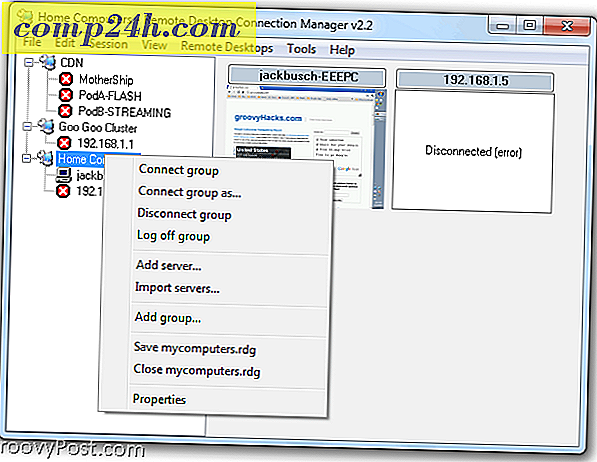
RDC Manager ayrıca oturum açma kimlik bilgileri, ağ geçidi ayarları ve güvenlik ayarları gibi sunucu özelliklerini ayarlayabilmenizi de sağlar. Her sunucunun ayarlarını tek tek ayarlayabilir veya üst grubun özelliklerini ayarlayabilir ve tüm alt sunucuların ayarlarını ana öğeden devralmasını sağlayabilirsiniz. Bu, ağdaki tüm makineler için geçerli olan sistem çapında bir şifreniz varsa, çok kullanışlıdır. Bu şekilde, her bir sunucu için ayarları değiştirmeden ve ayarları değiştirmeden tüm sistemdeki ayarları, oturum açma kimlik bilgilerini ve diğer seçenekleri değiştirebilirsiniz.

Genel olarak, Uzak Masaüstü Bağlantısı Yöneticisi istemcisi, çoklu RDP bağlantılarını ele almak için çok ihtiyaç duyulan bir arabirim yükseltmesidir. Sunucu ağacı görünümü, RD Tabs tarafından sunulan Firefox stili sekmelerden biraz farklı, ancak Microsoft destekli ve geliştirilmiş bir uygulama olarak, biraz daha kararlı görünüyor. Artı, ücretsizdir, bu yüzden devam edin ve bir deneyin.
Uzak Masaüstü Bağlantı Yöneticisi
( Not: Vista veya Windows 7 dışındaki Windows sürümlerini çalıştıranlar için, bunu çalıştırmak için Terminal Hizmetleri İstemcisi'nin 6 sürümünü indirmeniz gerekir. )